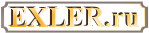Самостоятельная сборка компьютера
 Пришло время подбора комплектующих и самостоятельной сборки нового компьютера, но на этот раз не мне, а сыну, который закончил старшую школу (аналог 8-го класса в РФ, дальше будет еще два года бакалавриата), и ему в случае успешного окончания был обещан новый продвинутый компьютер.
Пришло время подбора комплектующих и самостоятельной сборки нового компьютера, но на этот раз не мне, а сыну, который закончил старшую школу (аналог 8-го класса в РФ, дальше будет еще два года бакалавриата), и ему в случае успешного окончания был обещан новый продвинутый компьютер.
Старый ПК покупался лет 6-7 назад, он был достаточно простенький, и сыну, который, разумеется, играет во всякие компьютерные видеоигры, давно хотелось что-нибудь помощнее и более современное.
Соответствующий бюджет - порядка 2000 евро - был выделен заранее, новый монитор мы ему купили не так давно, так что требовалось сделать новый системный блок, и задача формулировалась так: нужно было собрать новый, достаточно мощный игровой компьютер, чтобы его хватило лет на 6-7.
Как обычно, конфигурацию этого компьютера мы обсудили в моем блоге - вот здесь и вот здесь, - комплектующие подбирались с проверкой совместимости на очень полезном сайте PCPartPicker, и финальная конфигурация, с учетом обсуждений и корректировок, получилась вот такой.
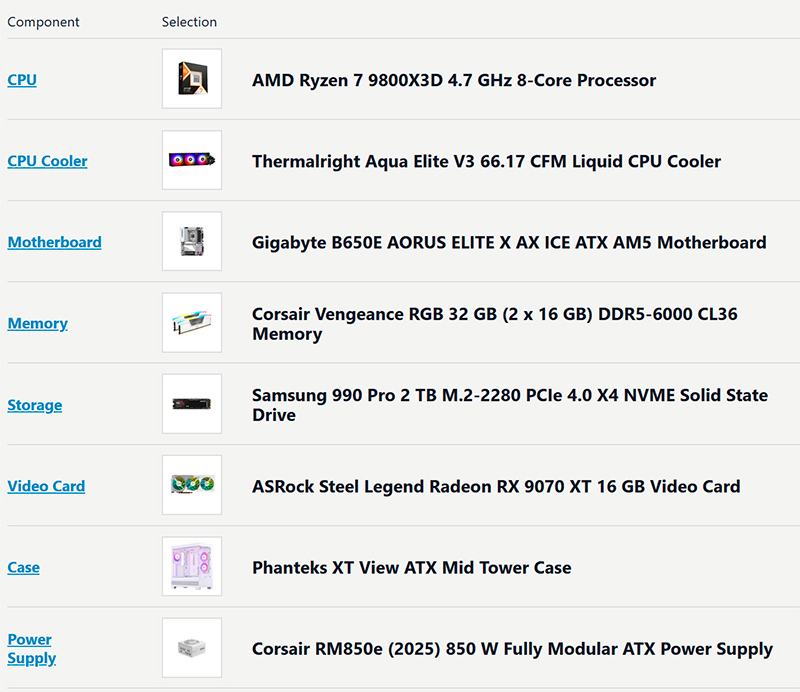
Наибольшие споры в этой комплектации вызвала видеокарта и система охлаждения. В комментариях говорили, что нужно обязательно брать видеокарту GeForce от NVidia, а не Radeon от AMD, потому что именно NVidia - впереди планеты всей по железу для искусственного интеллекта, и если в дальнейшем понадобится использовать какой-нибудь ИИ на ресурсах самого компьютера, то понадобится именно GeForce.
Однако сын, который выбрал именно этот вариант ASRock Steel Legend Radeon RX 9070 XT 16 GB, вполне резонно заметил, что аналогичная по характеристикам карта от NVidia GeForce RTX 5070 Ti обойдется на 280 евро дороже (у нас в Испании), и что мы тогда выбиваемся из бюджета. А брать GeForce, но менее мощную он не хотел, потому что компьютер в основном предназначался для игр, а тот же ChatGTP он все равно использует в облаке, так что ему пока именно NVidia - без надобности.
Это звучало вполне логично, и я подумал, что если когда-нибудь в будущем ему понадобится видеокарта именно для ИИ, продвинутого моделирования или обработки видео, то что мешает эту карту купить и поставить? Тем более что на одном компьютере могут работать две разных видеокарты - каждая для своих задач. (Там могут быть некоторые конфликты, но в это сейчас не будем углубляться.)
По поводу выбранной системы жидкостного охлаждения Thermalright Aqua Elite V3 в комментариях утверждали, что это явно избыточно, что можно просто поставить хороший воздушный кулер, что выбранная система сложно монтируется, шумноватая, а кроме того, там много брака и года через два вся вода вытечет, спалит процессор, мать, SSD, память и еще отравит канарейку.

Thermalright Aqua Elite V3
Но я почитал и посмотрел обзоры - именно данную модель хвалят за тишину (малошумная помпа, вентиляторы ограничены 1500 RPM), простую установку и простоту подключения ARGB-подсветки. Вот, например, обзор данной системы в tom's HARDWARE - там в выводе пишут, что она "выше среднего по эффективности, при этом одна из самых тихих и дешёвых 360-мм систем жидкостного охлаждения".
Поэтому мы решили все-таки поставить именно ее, а если вдруг возникнут какие-то проблемы - ну, с проблемами будем разбираться по мере поступления. Кроме того, мне и самому интересно было посмотреть на то, как такие системы монтируются и работают, у себя я до этого использовал только воздушные кулеры.
Также были споры по поводу количества памяти: комментирующие предлагали поставить сразу 64 ГБ памяти, с запасом. Однако у меня у самого установлено 32 ГБ памяти, и я при работе вообще никогда не упирался в ее недостаток, а кроме того, что в дальнейшем мешает при необходимости докупить еще две точно такие же пластинки по 16 ГБ (там на матери четыре слота под память), а если вдруг не найдутся точно такие же, то просто купить целый комплект на 64 ГБ, что при нынешней цене на память - никак не проблема.
С корпусом тоже предлагали более подходящие, на взгляд комментирующих, варианты, но корпус сын сам выбирал: ему нужен был вариант "аквариум" с тремя корпусными вентиляторами и с подсветкой RGB, поэтому что выбрал - то и купили.
Ну и теперь о процессе сборки.
Все комплектующие в своих упаковках.

Достаем и открываем корпус. У него уже установлены три корпусных 120-миллиметровых кулера, которые надо подключить к питанию и к линии RGB.

Достаем блок питания.

Перед установкой блока питания в корпус разобрались, какие кабели у нас будут задействованы: два кабеля - питание материнки и процессора, кабель питания для видеокарты, также один кабель для питания двухдюймового диска SATA - у сына на нем всякие архивы лежат в старом компьютере, мы его решили перенести в новый. Установили блок питания (неправильно поставить этот блок - просто не получится).

Достаем материнскую плату. На нее сначала установим процессор, память и диск SSD, потом поставим ее в корпус, подключим питание и установим систему охлаждения.

Установили процессор. Там есть пометка, как именно его устанавливать, перепутать сложно.

Теперь диск SSD. На фото материнской платы выше видны две плоских пластины охлаждающих радиаторов для SSD M.2 - тут три слота, два радиатора. На фото ниже один радиатор уже снят, чтобы туда поставить плашку SSD.

Устанавливаем SSD.

Диск SSD установили, ставим назад радиатор. У радиатора внизу - теплопроводящий материал, с него надо снять защитную пленку.

Проверили по документации на материнскую плату, куда нужно устанавливать две плашки памяти, оказалось, что во второй и четвертый слот, установили.

Проверили, что крепление системы охлаждения не требует установки крепления снизу материнской платы, после чего установили материнскую плату в корпус.

Аккуратно провели оба кабеля питания для материнской платы и процессора - 24-пиновый и 8-пиновый - по задней стенке корпуса (кабели нужно прокладывать строго по задней стенке и выводить для подключения из ближайших к колодкам отверстий в задней стенке) и подключили.

Теперь устанавливаем систему охлаждения.
У процессора снимаются пластиковые крепления для воздушного кулера, туда ввинчиваются четыре стойки.

К ним привинчиваются держатели самого кулера.

К держателям привинчивается помпа.

После этого к верхней (или боковой) крышке корпуса прикручивается блок с кулерами системы охлаждения (там есть соответствующие отверстия).

Далее сначала подключили к материнской плате соответствующие колодки питания корпуса, аудио и USB-портов, подключили к питанию кулер.

Установили и подключили видеокарту (позже проложим кабели так, чтобы они не торчали).

Поскольку вчерне сборка была сделана, оставалось только разобраться с системой RGB, которая требовала последовательного подключения (daisy-chain), чтобы аккуратно подключить все компоненты, но на этом этапе я отнес системный блок к себе, чтобы подключить к моему монитору и клавиатуре/мыши, чтобы проверить - оно вообще заведется или нет.
Завелось, UEFI загрузилась и все определилось. Оставалось разобраться с RGB, также мы хотели установить видеокарту вертикально, для чего был куплен специальный переходник.

Установили видеокарту вертикально.

Ну и разобрались и подключили RGB корпусных кулеров, теперь RGB везде заработало - получилась вот такая светомузыка.

После этого стали думать, что делать с кулерами. Дело в том, что у нас на корпусе стояло шесть больших выдувных кулеров и не одного вдувного.
А вообще рекомендуется ставить один-два кулера вдувными: от этого и внутри корпус будет меньше пылиться, и температура будет ниже.
Мы хотели перевернуть два правых корпусных кулера, но, во-первых, это смотрелось сильно хуже, а, во вторых, у них крепеж не был для этого предназначен.
Поэтому чтобы уж все сделать по правильному, мы купили еще три кулера 120 мм AsiaHorse Ventilador ARGB - два вдувных и один выдувной, чтобы все три корпусных кулера были одинаковые.

Установили, и оказалось, что мы не зря напрягались: при такой установке кулеров по сравнению со старой конфигурацией температура на процессоре понизилась на 5 градусов.
А потом сын поставил программу SignalRGB и с ее помощью настроил подсветку компьютера так, чтобы было, как он задумал - а именно вот таким образом. Идея была именно в том, чтобы сделать это все чарующе белым, а не в том, чтобы это все переливалось всеми цветами радуги.

Единственное - видеокарту пришлось все-таки вернуть в слот, потому что переходник явно оказался бракованный: при его использовании выдавались всякие ошибки видеокарты, и когда от переходника отказались, то все ошибки пропали. Можно было купить еще более дорогой, но проверенный переходник (наш-то обошелся в 54 евро, а тот самый проверенный стоил и вовсе под 80 евро, что было уже чересчур), но решили, что сойдет и так.
Что там получилось с шумами? Корпусные кулеры и кулеры процессора издают некоторый шум, но он негромкий и не раздражающий. Три кулера видеокарты в обычном режиме не слышны вообще, при сильной нагрузке в играх они шумят, но тоже несильно.
Так что система получилась, при всей этой куче кулеров, достаточно тихой.
Теперь некоторые замеры. После установки двух вдувных вентиляторов температура в покое там вот такая. Без них температура процессора была в районе 50 градусов.
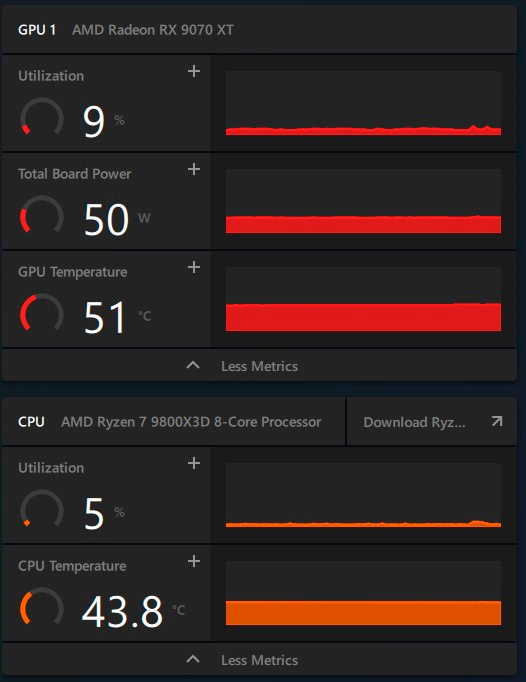
А это под нагрузкой - игра Subnautica.
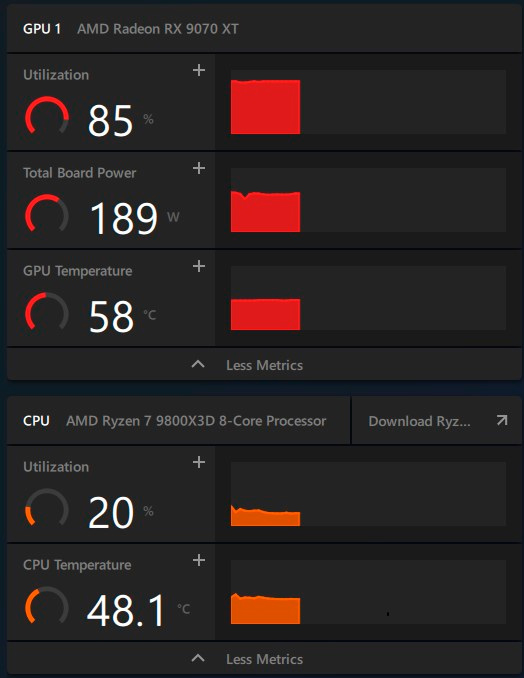
Тесты платформы по Cinebench: Single Core и Multi Core.
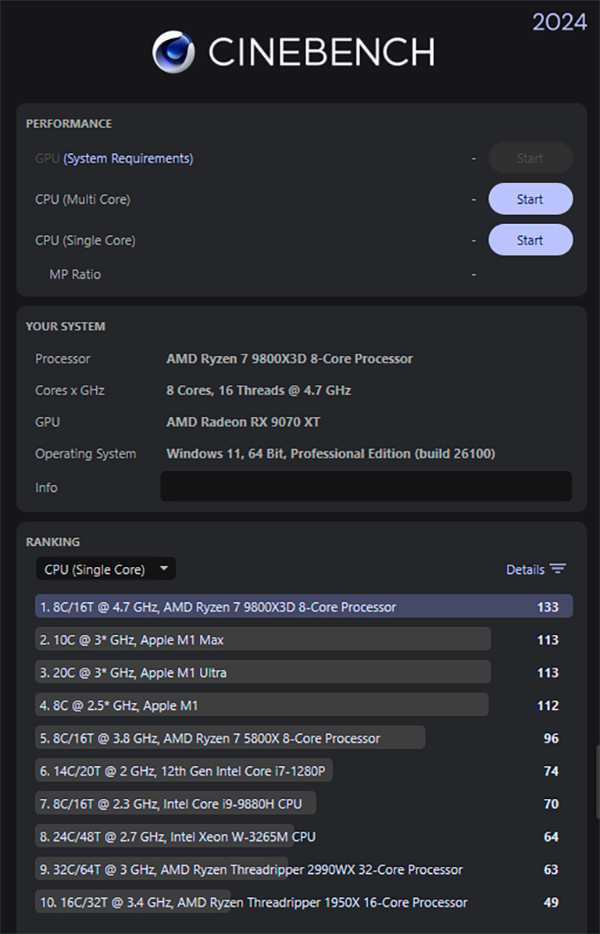
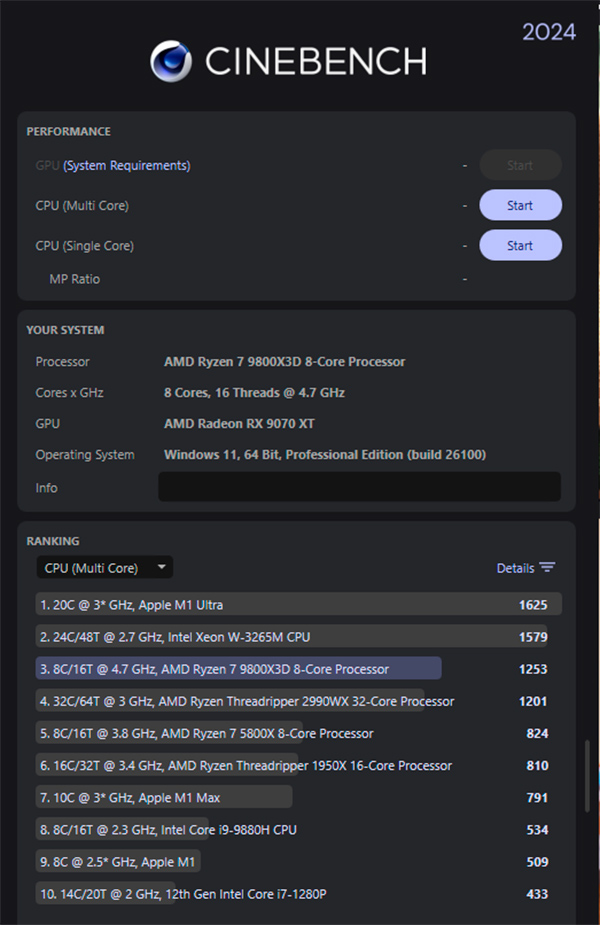
Тест Furmark.
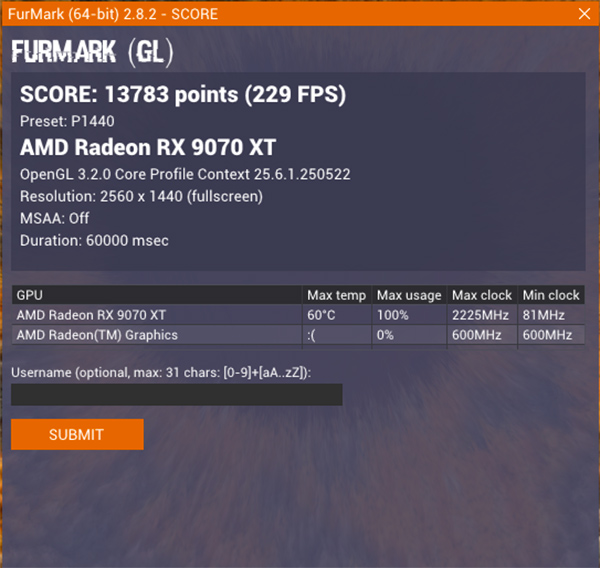
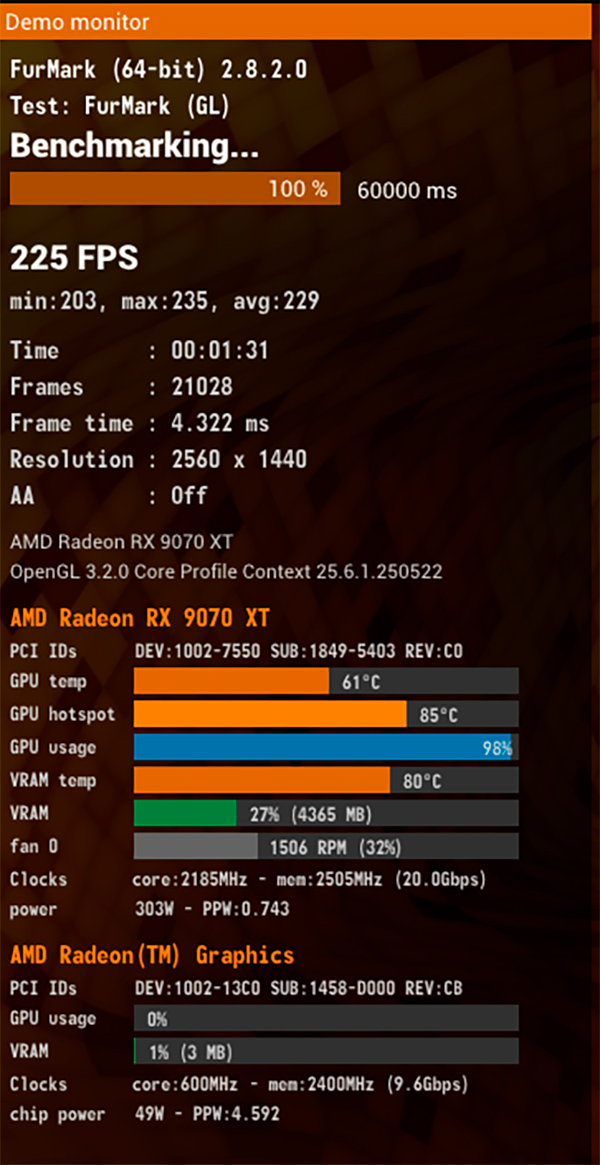
Cкорость работы SSD.
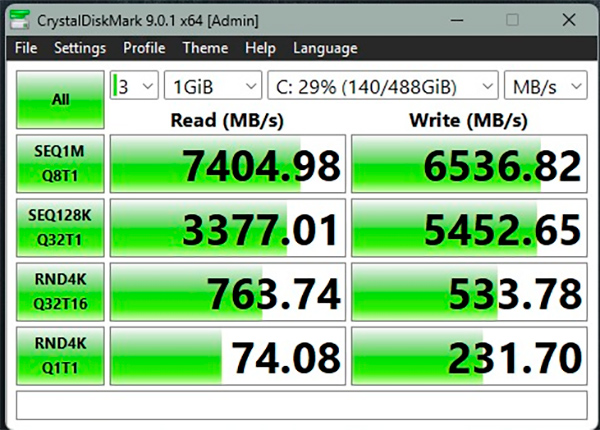
Ну, собственно, вот и все. Выбранная и собранная самостоятельно конфигурация заработала хорошо (если не считать проблем с переходником под видеокарту, от которого просто отказались), компьютер получился мощный, с хорошей графикой, позволяющей играть в серьезные 3D-игры с высокими настройками качества, при этом система охлаждения тут работает очень эффективно (у моего компьютера менее мощный процессор в покое имеет температуру порядка 60 градусов) и особо не шумит.
Плюс - чисто эстетически выглядит очень эффектно, и там, если есть желание, можно играться всякими переливами цветов. Лично для меня вся эта светомузыка не играет никакой роли, у меня в компьютере вообще никакие RGB не используются (даже то, что было - я отключил), а сына такое прикалывает - имеет право: у него в школе у многих одноклассников системные блоки переливаются всеми цветами радуги, подросткам такое нравится. А мне понравилось, что он для подсветки выбрал только ровный белый цвет - у него явно есть чувство стиля.
Является ли выбранная нами конфигурация оптимальной по соотношению цена/качество? Ну, так это смотря для каких задач. Для задачи собрать достаточно мощный игровой компьютер на ближайшие 6-7 лет, при этом заплатить за него не более 2000 евро (мои системные блоки обычно и стоили где-то 2000-2200 евро, причем я не ориентировался на игры, в которые не играю, но видеокарту обычно ставил не самую слабую, чтобы иметь возможность наблюдать за тем, что вообще творится в игровом мире). - думаю, что мы эту задачу решили. Понятно, что там могли быть разные варианты, но тут уж каждый решает сам за себя, что именно ему нужно и какие у него личные предпочтения.
В любом случае я был и остаюсь сторонником того, чтобы новый системный блок, если вы в в этом хоть что-нибудь понимаете, собирать самостоятельно из отдельных комплектующих, каждый из которых подбирается отдельно. А уж собрать из этого новый системный блок - не так уж и сложно даже без наличия соответствующего опыта. Собственно, этот компьютер сын собирал сам, я там выступал только в роли консультанта, а это был его первый собранный компьютер.
Жуть.
Главные ошибки которые тут делают люди:
1. Процессор. Для игр не нужен крутой процессор, более чем достаточно современного скажем i5. Лучше всего подходят например i5-14400F за 115-120 евро и i5-14600K (для игры в 2560на1440). Более не нужно вообще.
2. Видеокарта. Огромное число "советчиков" говорит что нужна карта с 16Гб+ видео памяти. Зачем? Для чего? Если играть в 1920на1080 то более чем достатны карты 5060 8Гб, 5070 12Гб и даже 4060 8Гб. Которые стоят в разы дешевле.
3. Память. Ну память дешевая сейчас. Но более сверхдешевой 32Гб ДДР4 ни одна игра не требует и не нужно в принципе. Ни в каком разрешении. Только на счет Майкрософт Флайт Симулятора не уверен точно.
... продолжение следует.
о современных играх ты не знаещь ничего 😄
так что не бредь
По тестам отлично видно, что у описанной конфигурации монитор WQHD, поэтому весь твой пафос по поводу "8гб достаточно" не в тему.
Here are the Microsoft Flight Simulator 2024 System Requirements.
CPU: AMD Ryzen 5 2600X or Intel Core i7-6800K
RAM: 16 GB
VIDEO CARD: Radeon RX 5700 or GeForce GTX 970
DEDICATED VIDEO RAM: 4096 MB
PIXEL SHADER: 6.0
VERTEX SHADER: 6.0
OS: Windows 10
FREE DISK SPACE: 50 GB
Это разумеется минимальные, Крайне рекомендуется 32Гб оперативки и 8Гб видео, но более и не нужно. )
был(черный:-)). Камень точно такой же ryzen 7 7800x3d, опустил кривую на -30, он еще холоднее стал. Водянку поставил Arctic Liquid Freezer 3 280 (2 140x вентилятора), установил ее на вдув в корпус, камень в покое градуса 42-43, в играх около 65. Один 120й вентилятор на вывцв назад, один 140 на выдув вверх. Самое горячее место в системе-видеопамять на ускорителе-под нагрузкой добирается до 90 гр. Так как подключен oled телик в качестве монитора(по наводке Алекса) -то если игры и гоняются-то в 4к. Сборка спокойно тянет все больше 60ти кадров. Что еще нужно, чтобы спокойно встретить старость?))))
с 4мя плашками памяти
больше 60ти кадров
В общем, получилось все стильно.
Но хрен, что разглядишь в этой черноте )
Настоятельно рекомендую вот этот канал с обзорами кулеров и корпусов, там человек настоящий специалист своего дела www.youtube.com
Бывают кастомные, где собирается из отдельных компонентов и заполняется скамостоятельно, но в большинстве случаев, вполне хватает уже собранной.
С операционкой печаль, да. Однако нынешняя WSL вполне поддерживает подобные развлечения, а тут еще и Docker Desktop подогнал что-то типа "AI для чайников". Загрузи модель и все - развлекайся.
Вот как надо собирать системный блок для игр:
1. Intel Core i5-14400F = 117 евро. Благодаря выдающемуся результату в одноядерном тесте этот процессор — просто находка: он без труда справляется с любыми повседневными задачами, кроме того, этот процессор способен справиться с интенсивными рабочими станциями и даже полноценными серверными нагрузками. Наконец, игровой результат в 113% говорит о том, что этот процессор отлично подходит для 3D-игр.
2. Nvidia RTX 5060 8Gb = 270 евро. Эта видеокарта справится с подавляющим большинством современных игр в высоком разрешении и ультра-детализации.
3. Samsung 980 NVMe PCIe M.2 1TB = 97 евро. Этот накопитель подходит для интенсивной рабочей или игровой станции, обеспечивает быструю загрузку, отзывчивость приложений и позволяет сверхбыстро передавать файлы объёмом в несколько гигабайт. Тут не принципиально, можно взять и 980 Pro, 990 Pro чуть дороже и Кингстон -чуть дешевле и т.п.
4. Corsair Vengeance LPX DDR4 3200 C16 2x16GB = 55 евро. 32 ГБ оперативной памяти более чем достаточно для запуска любой версии Windows, и этого гораздо больше, чем требуется любой современной игре. 32 ГБ также позволят использовать большой файловый и системный кэш, хостинг виртуальных машин, разработку программного обеспечения, видеомонтаж и пакетную обработку мультимедиа.
5-6. Мамка например от Гигабайт + корпус = 160 евро. Если кому интересно напишу подробно.
7. Windows 11.
9. Кулер = 30 евро.
Итого: 730 евро за идеальный компьютер для игр.
Если же хотите блок для Про Гейминга. То меняются некоторые пункты:
1. Inter Core i5-14600K = 171 евро.
2. Nvidia RTX 5070 12Gb = 494 евро. 103% — это выдающийся результат в 3D, просто рай. Эта видеокарта идеально справляется со всеми 3D- играми на ультра-детализации.
3. Samsung 990 Pro M.2 2TB = 117 евро.
4. Корсар 32Гб = 55 евро.
+ Мамка , Корпус , Кулер
Итого 1060 евро.
Видюхам этого уровня надо больше восьми гигов
У них на сайте всегда 3 идеальные актуальные компьютерные конфигурации, которые меняются каждый месяц. Одна для гейминга, другая для про гейминга, третья Десктоп (для студента). Первая всегда стоит в районе 600-700 евро, вторая 900-1000 евро, третья около 400-450 евро.
Конфигурации основаны на глубочайшем анализе рынка компьютеров и игр и одобрены несколькими десятками лучших мировых экспертов по сбору ПК и геймингу.
Вот недавно был скандал с NVIDIA, которые угрожали обзорщикам, которые их карты анализировали объективно, а не так, как требовала компания и результаты бенчмарков были намного хуже, чем расписывала NVIDIA.
И как итог оказалось, что большинство обзорщиков как раз повелись на угрозы и публиковали "неактуальные" детали обзоров.
Это прекрасно. Принципиальная возможность доказана. Есть над чем призадуматься следующим собирателям.
Ещё можно найти проверенных экспертов, которым можно смело доверять.
Сайт юзербенчмарк устроен так, что там невозможна реклама или проталкивание г"вна, он на 100% работает чтобы облегчить простым людям покупку игрового компьюра. Съэкономить много денег и получить огромное удовольствие от прохождения любимых игры в соответсвующих разрешениях и детализациях с соответствующим фпс.
Я же все четко обозначил. 5060 8Гб и 5070 12Гб. выше в данный момент НЕТ никакого смысла. если конечно вы не сын Абрамовича и у вас нет манечки все запускать в 4К .
Типа 255Т, 265Т, 285Т - у них энергопотребление зажато по максимуму , дефолтная частота сильно ниже, но в пике типа они могут тоже на короткое время поднять частоту до тех же высот, как и остальные процы.
Был опыт работы на них? А если не играть?
При этом оба разгоняются до примерно 5ГГц.
Второй типа Intel NUC (Гигабайт Brix) на Целероне - для интернет серфинга, для музыки и для просмотра фильмов 1080 (4к не тянет).
Экономия электроэнергии, однако)) Хотя и 1й весьма экономичный в этом плане, но 2й вообще ничего (ну почти ничего) не потребляет.
Что не отменяет истинности написанного мной: макмини отличный вариант, если нужен экономичный, практически бесшумный, но при этом достаточно мощный комп для всякого разного (кроме игр). И при этом цена ещё не зашкаливает.
Мне кажется так было принято лет надцать назад. Современный подход - больше на вдув чем на выдув.
Для красоты или так охлаждение лучше?
В целом, конечно познавательно почитать в плане «а что сейчас люди носят»
На десктопе раньше играл, да, у меня в Стиме много покупок есть, и там реально можно на распродажах за копейки взять что-то стоящее, но так вот я тепепь живу. Винда только на рабочем ноуте, и там только рабочие программы и мне так нравится.
Потому что в любом крупном строительном магазине, типа Леруа, можно выбрать столешницу, доски, уже ламинированные, и при тебе их распилят как надо.
Хотя конечно, если хочется стол какой-то необычной формы, то придется самому вот это все покупать и заниматься.
С отверточной сборкой кое-как справится любой, а вот со сборкой же удачного конфига - далеко не любой. Нюансов очень много.
Очень хорошее дело - просто под себя стол спроектировать и заказать распил ЛДСП - и его уже скрутить. Нужна дрель или шуруповёрт. Ну или у этих же людей заказать сборку, но тогда цена вырастет раза в два.
Получаешь готовую и протестированную конфигурацию с 3-летней гарантией без необходимости обращаться к разным поставщикам в случае поломок.
Думал, что профессиональная заводская сборка и тестирование лучше, но раз нет, то нечего и переплачивать.
В целом, в ентерпрайз сегменте, когда надо много и быстро однотипных компов это вполне себе рабочий вариант. Для дома - уже спорный.
Непосредственно за пару недель до покупки комплектующих открываю статьи по теме и составляю список.
Легко проверяется, если зажечь ароматную палочку и поводить ею вокруг щелей корпуса. Если дым втягивается внутрь, давление в корпусе негативное и пыль будет засасываться больше.
Решается добавкой еще хотя бы одного на вдув и желательно вдувные заменить на 140мм, если позволяет корпус.
Так же рекомендую поставить бесплатную утилиту Fan Control.
Вот здесь он объясняет, как примерно её настроить и использовать.
Есть много вариантов настройки, мне больше нравится его подход: Максимум разгон при нагреве; шумно, но на более короткий промежуток времени, чем "равномерное" ощутимое гудение на более долгий. Причем максимум разгон случается довольно редко, даже при существенной нагрузке.
Я вот сыну на др и неуспешное окончание года (остался не пересдачу немецкого на осень) купил монитор и клаву. Мышь уже была какая-то.
AOC Agon PRO AG276QZD2AM - 27 Inch QHD OLED Monitor, 240 Hz, 0.03 ms GtG, FreeSync Premium Pro, G-Sync Comp., HDR400 (2560 x 1440, 2 x HDMI 2.1, DisplayPort, USB Hub) Black
EPOMAKER Ajazz AK820 Pro Gasket Mechanical Keyboard with Wired/Bluetooth/Wireless, TFT Screen, Illuminated RGB, Sound-Absorbing Foam for Win/Mac/PC (Grey, Ajazz Gift Switch)
Он сам выбирал. Вроде норм (монитор так даже очень понравился, клава шумновата, но в этом и прикол как я понял механики то), но я в этом не шарю.
Алекс, не просто так люди, советующие тебе бОльший объём памяти игноригруют возможность добавить память в будущем.
Когда пришли к частотам DDR5, уже начались проблемы с наводками на материнской плате. Две планки памяти работают на максимальной частоте, как и задумывалось, около 6000 МГц, а если вставлять ещё две - проблемы с наводками уже сильно дают о себе знать, частоты приходится скидывать до 4800 или около того, очень существенно.
Так что если через года четыре захочется добавить память - это будет не доустановка ещё двух планок, а продажа старых и установка новых большей ёмкости
На международном сайте нашел конфигурацию игрового компьютера для не особо богатых. Проанализировал и практически на 100% выписал что было там. Нашел магазин в Афинах, где на удивление было все это из списка. Пришел , продиктовал, тут же на месте собрали и тут же забрал. На все ушло около часа!!
- Комплектующие именно те которые ты выбрал.
- Время проведенное с детьми не купишь.
- Все приобретают навыки работы руками и решения проблем.
- Компьютер из черного ящика превращается в нечто, что они понимают гораздо лучше.
Мой старший именно так дособирался до Computer Science в университете и рабтоты на регионального телеком провайдера.
Несколько я знаю, у нас бакалаврами становятся после учебы в университете.
Несколько я знаю, у нас бакалаврами становятся после учебы в университете.
Что-то по типу Абитур в Германии.
Такой конфиг, как у сына Алекса, потребляет порядка 550-600 Вт, для него вполне достаточно качественного кулера, и он будет тише (два вентилятора внутри корпуса или три снаружи?)
П.С: Samsung Magician поставьте, может есть для ССДшки обновлённая прошивка.
Я бы и сам собрал, единственное, что напрягает это монтаж охлаждения, все эти термопасты и прочее - для человека с бинарной логикой это как класть плитку - непонятная по верификации работа.
Ну или еще лучше, если бывает предсоборанная материнка с процессором и кулером (пусть самм обычным), а дальше можно все собрать самому.
Они без каких-либо вопросов сразу предложили на выбор два варианта: либо вышлют новый кулер и пошагово объяснят, как его самому заменить (с термопастой, само собой), либо можно отправить им весь корпус обратно за их счёт, и они всё сделают сами, но это будет дольше. Я выбрал первый вариант, и через 5 дней получил новый кулер. Старый технически работал, но я не хотел рисковать из-за возможных вибраций.
Поддержка — выше всяких похвал, сборка — аккуратная. В целом Sedatech могу смело рекомендовать, особенно если нужен кастомный билд в Европе и важна адекватная постпродажная поддержка.